In diesem Artikel
Jeder, der bereits versucht hat für eine Hausarbeit ein Inhaltsverzeichnis in Word zu erstellen, weiß, dass sich dies viel einfacher anhört, als es letztlich ist. Auch die Aufgabe, fortlaufende Seitennummern über alle Dateien zu erreichen, hat bestimmt schon mehr als einem Studenten eine schlaflose Nacht bereitet.
Ähnlich verhält es sich bei der Dokumentationserstellung in SAP. Hier besteht die Aufgabe nicht „einfach“ nur darin, zusammengehörige Dateien zu einem Paket zusammenzufassen. Stattdessen ist der Prozess deutlich komplexer, als den meisten Personen bewusst ist.
Folgende Aufgaben, um nur einige zu nennen, sind durchzuführen:
- Suchen der Dokumente in SAP
- Zusammenführen der gefundenen Dokumente in einen Auftrag inkl. Generierung einer Kapitelstruktur in SAP
- Erstellung Deckblatt
- Erstellung Inhaltsverzeichnis
- Erstellung Kapitel-Trennblättern
- Fortlaufende Seitennummern über alle Dateien
- Einheitliche Kopf- und Fußzeile
Im vorangegangenen Artikel dieser Serie haben wir gezeigt, wie Dokumentationen schnell und einfach auf Basis von Templates erstellt werden können. Nun möchten wir Ihnen darstellen, wie der Prozess in SAP aussehen kann, wenn Sie die Kapitelstruktur lieber selbst festlegen und somit ganz individuelle Dokumentationen erstellen möchten. Lesen Sie hier, wie Sie in 4 Schritten die Dokumente in SAP ermitteln, strukturieren und formatieren.
Schritt 1: Ermittlung der Dateien
Erster Schritt in der Dokumentationserstellung ist es, einen neuen Auftrag zu erstellen und alle benötigten Elemente diesem Auftrag zuzuweisen. Ein neuer Auftrag wird angelegt und über die bekannte CV04N-Suche werden die Dokumente dem Auftrag hinzugefügt.
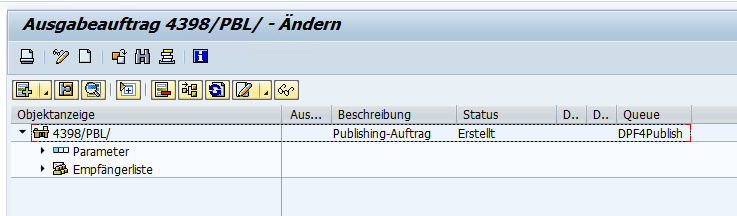
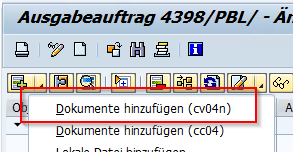
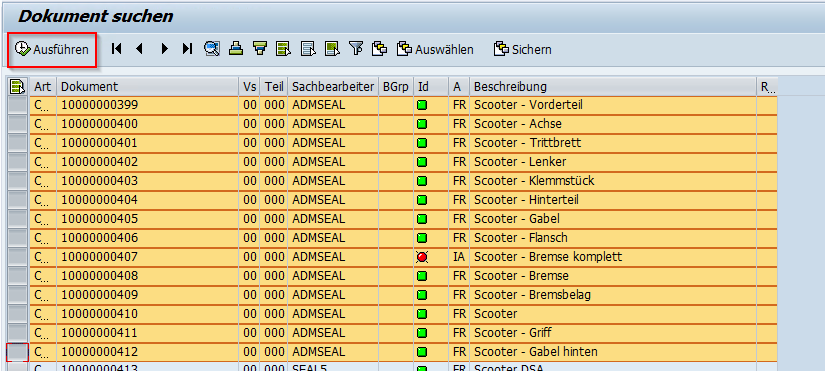
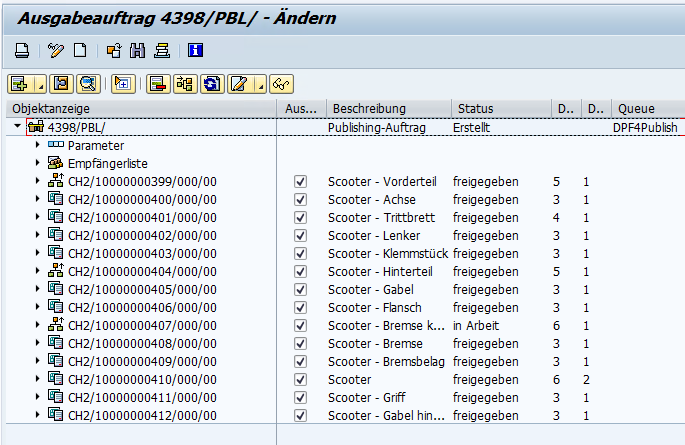
Schritt 2: Einfügen von Kapiteln
Im zweiten Schritt werden die für die Dokumentation benötigten Kapitel eingefügt.
Wenn sich die Aufteilungen der einzelnen Dateien in Kapitel und ggfls. Unterkapitel nicht automatisch aus der Struktur in SAP ableiten lassen, so besteht jetzt die Möglichkeit, Kapitel anzulegen. Diese Kapitel-Kennungen können mit Namen versehen werden, unter denen sie dann in der Gesamtdokumentation erscheinen sollen. Unterkapitel können in entsprechende Tiefe eingerückt werden.
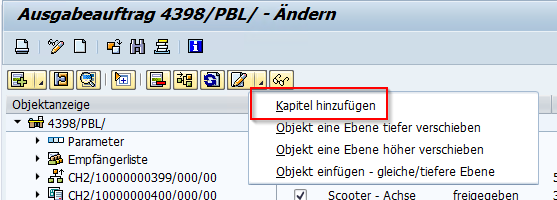

Schritt 3: Verschieben der Dokumente in die Kapitel
Im dritten Schritt werden die Dokumente in die jeweils passenden Kapitel per Drag & Drop verschoben.
Kamen die über die SAP Absammlung gefundenen Dokumente mehr oder weniger unstrukturiert in das Direct Publishing, weil in SAP keine geeignete Struktur vorhanden war, so können jetzt die einzelnen Teile der Dokumentation an seinen richtigen Platz geschoben werden. Auch hier ist wieder die Zuordnung zu verschiedenen Gliederungsebenen möglich.
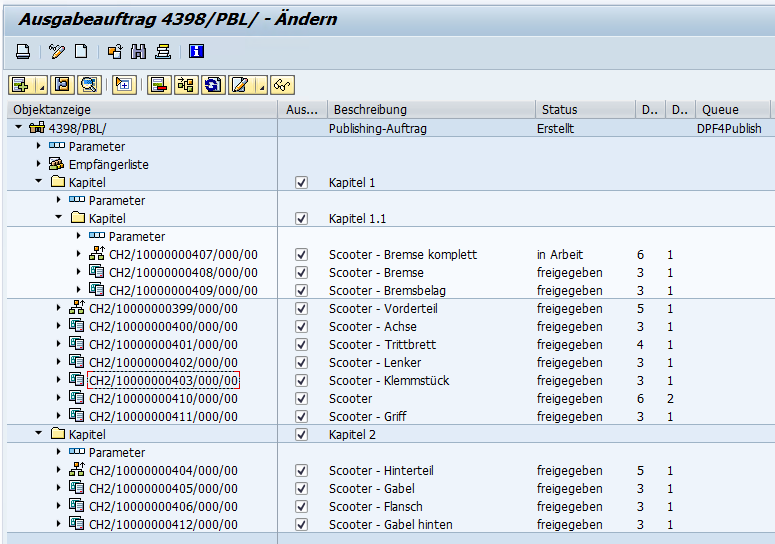
Schritt 4: Layout-Einstellungen
Im vierten Schritt werden die Layout-Optionen über Parameter im Auftrag ausgewählt.
Im Direct Publishing sind dazu mehrere Layouts vorbereitet. Darauf aufbauend kann man Änderungen und Erweiterungen für die konkret zu erstellende Dokumentation vornehmen oder das Layout auch generell entsprechend anpassen.
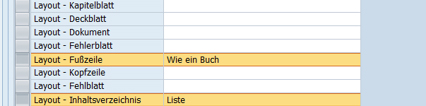
Alle Schritte kurz erklärt im Video
Kontaktieren Sie uns
Entdecken Sie alle Artikel der Serie „Dokumentationserstellung mit SEAL Systems“
- Teil 1: Einfache Dokumentationserstellung aus SAP dank standardisierter Templates
- Sie lesen Teil 2: Individuelle Dokumentationserstellung aus SAP
- Teil 3: Dokumentationserstellung: Finden und Sammeln von Dokumenten in SAP
- Teil 4: Woher kommt das Layout einer Dokumentation?
- Teil 5: Dokumentationen erstellen mit dem Publishing-Structure-Editor | PULSE